edge主页变成百度怎么改回来 Windows10 Edge浏览器起始页被篡改如何恢复
edge主页变成百度怎么改回来,许多Windows10用户反映他们的Edge浏览器的起始页被篡改成了百度搜索引擎的主页,而无法恢复成原本的样子,这种情况让用户感到困惑和烦恼,因为他们习惯了Edge浏览器的默认主页。如果你也遇到了这个问题,该如何重新设置Edge浏览器的起始页,并将其改回原来的样子呢?在本文中我们将为您提供解决方案,帮助您轻松恢复Edge浏览器的起始页。
具体步骤:
1.首先打开我们的浏览器,(我的浏览器已经更改完成)。点击箭头所示的三个点的“设置及更多”选项的图标。
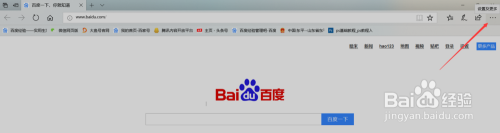
2.在下拉菜单中,我们可以看到最下面的“设置”选项。点击进入。
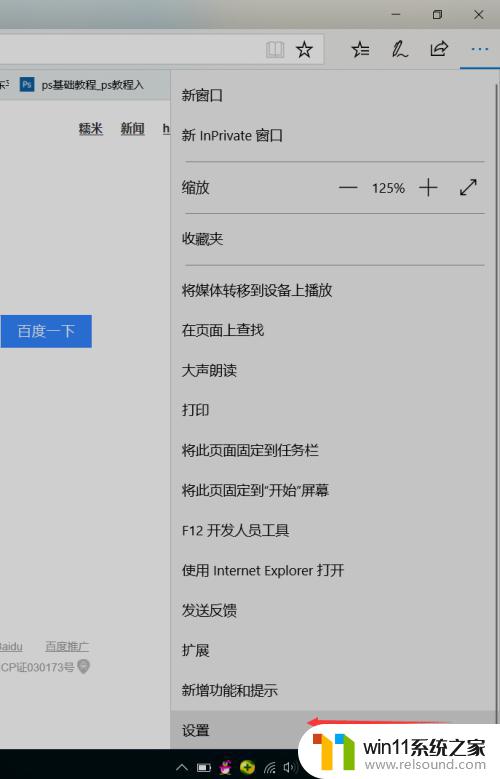
3.在设置页面内,我们可以看到“Microsoft Edge打开方式”选项,点击右侧的下拉箭头。
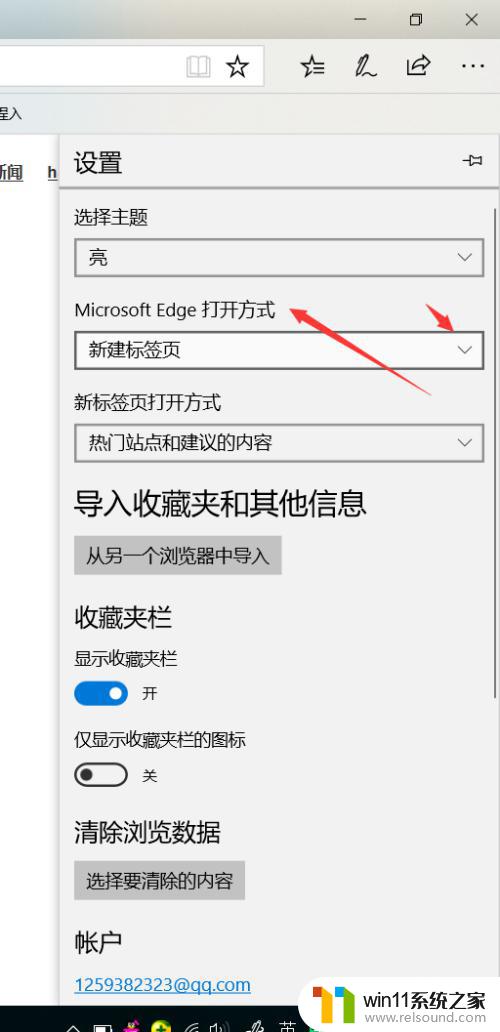
4.点击选择“特定页”选项。
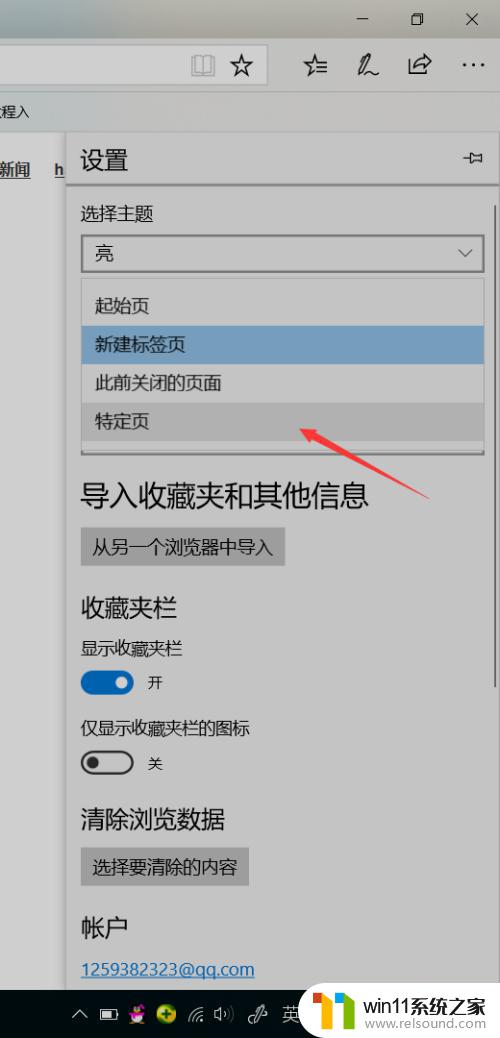
5.然后在下面的编辑栏内输入我们喜欢的浏览器主页,如图输入百度。然后点击右侧的保存按钮。
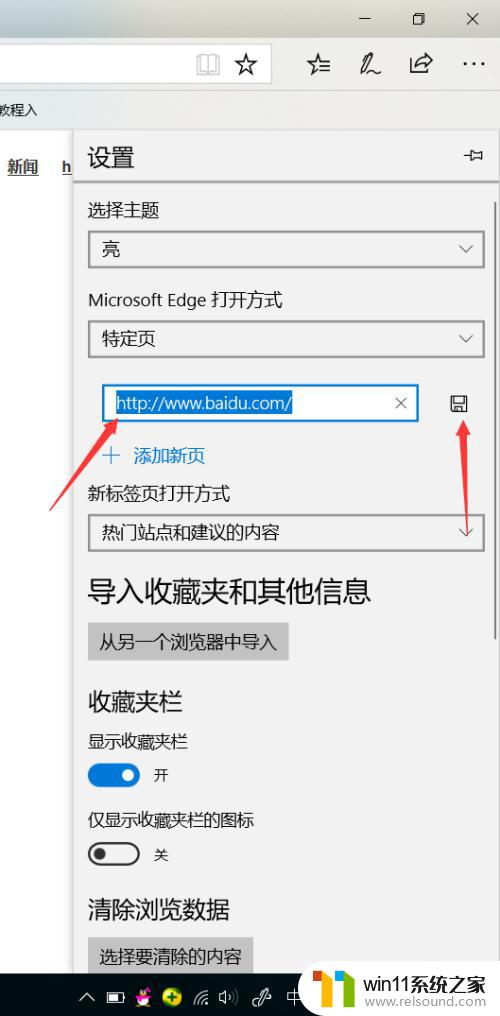
6.关闭浏览器重新打开,我们就会发现被篡改的主页已经恢复了。
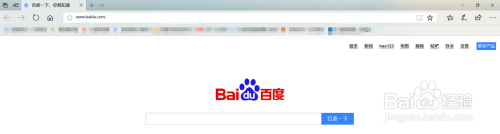
以上是将Edge主页变为百度的解决方法,如果有出现这种现象的小伙伴,根据小编的方法来解决吧,希望能够对大家有所帮助。















